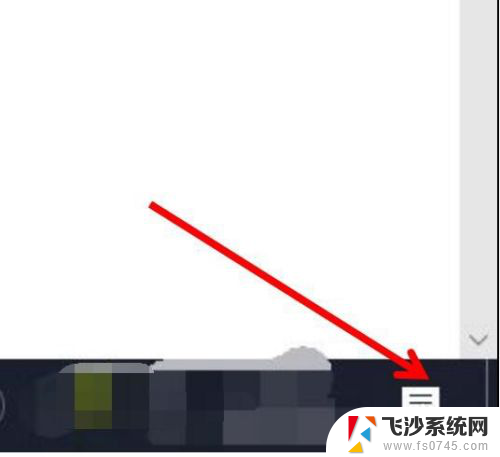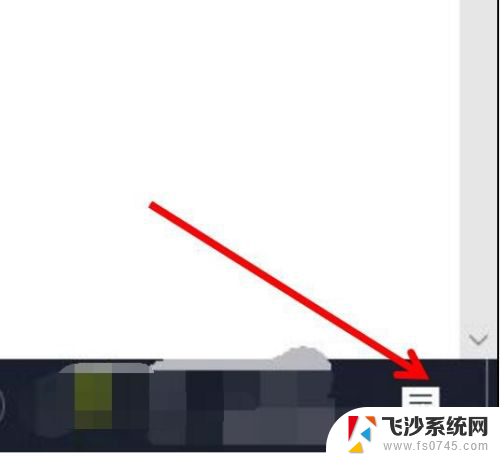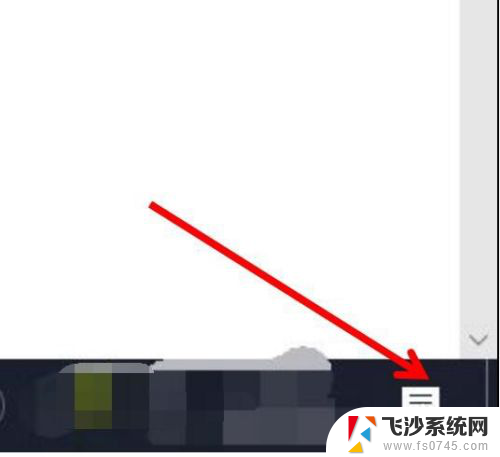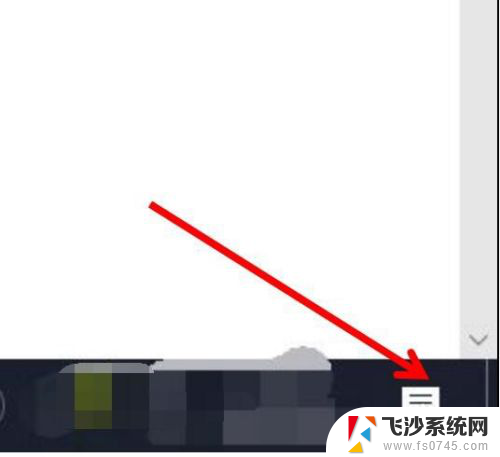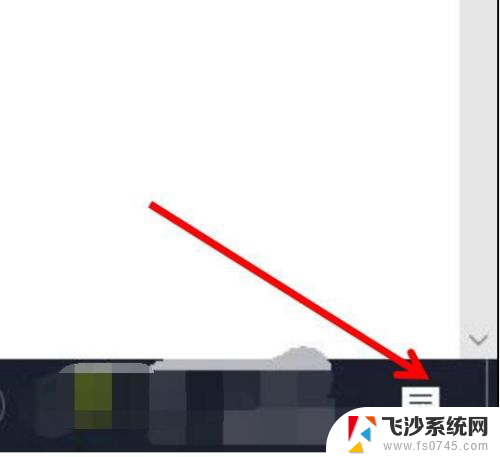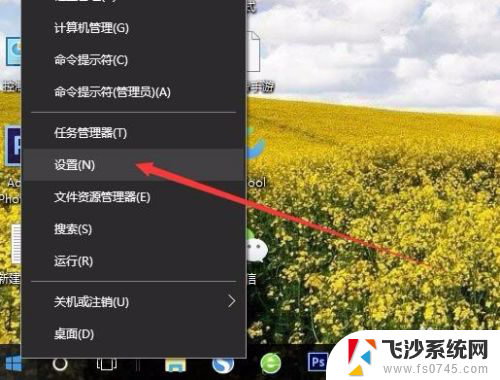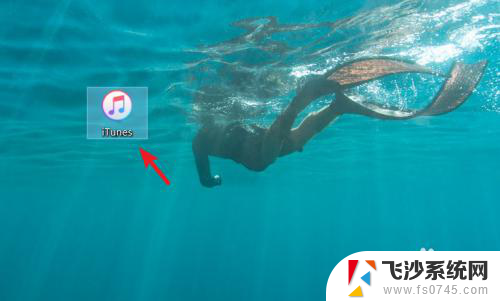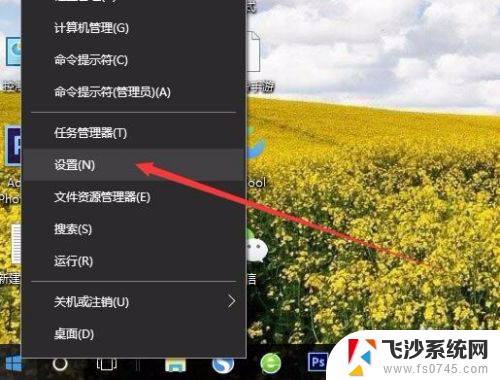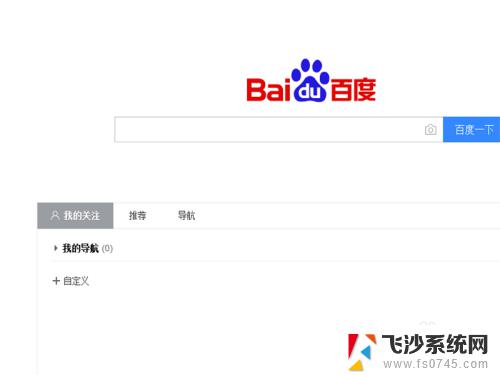手机上视频可以投屏到电脑上吗 电脑怎么投屏手机视频
更新时间:2024-04-12 17:43:28作者:xtliu
如今手机已经成为人们生活中不可或缺的一部分,而随之而来的手机视频也成为了人们日常娱乐的重要方式,有时候我们可能希望将手机上的视频内容投射到更大的屏幕上观看,这时候就需要考虑如何将手机视频投屏到电脑上。手机上的视频是否可以投屏到电脑上呢?电脑又该如何实现投屏手机视频呢?接下来我们就来探讨一下这个问题。
方法如下:
1.电脑设置,打开【右下角通知】。
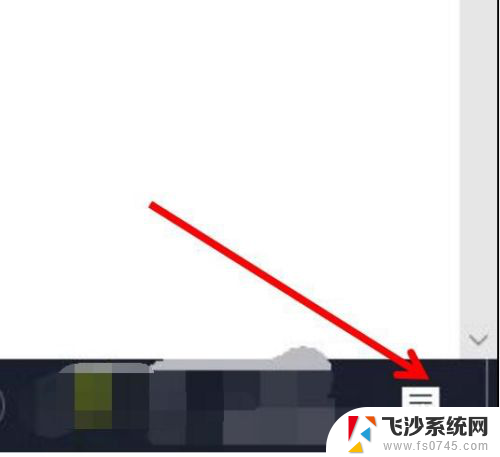
2.点击【所有设置】。
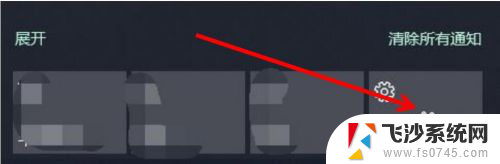
3.点击【系统】。
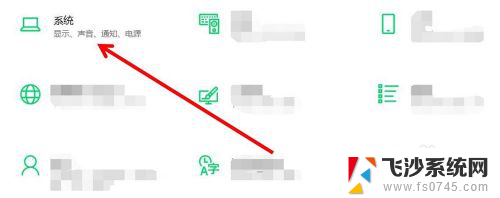
4.在下面找到【投影此电脑】。
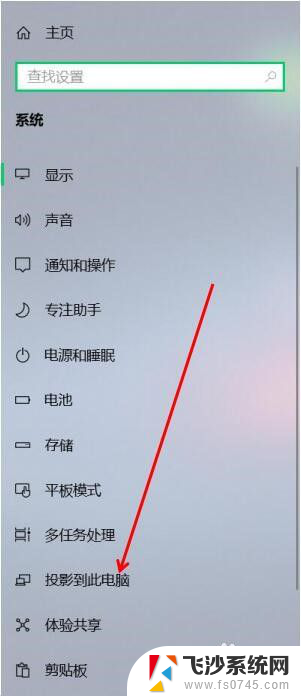
5.可以设置在【安全网络中可用】。电脑部分就设置好了。
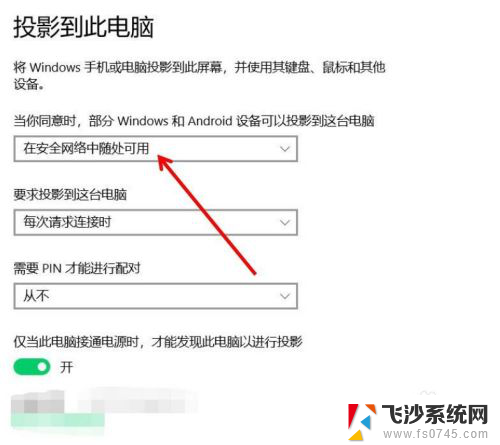
6.手机打开【设置】,点击上面【搜索】。
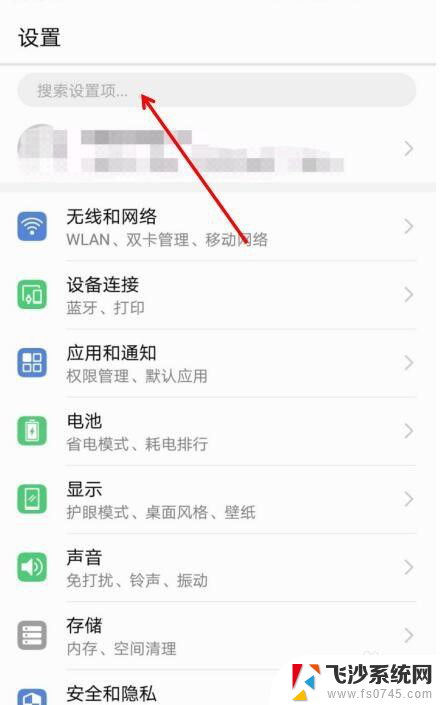
7.搜索【多屏互动】。
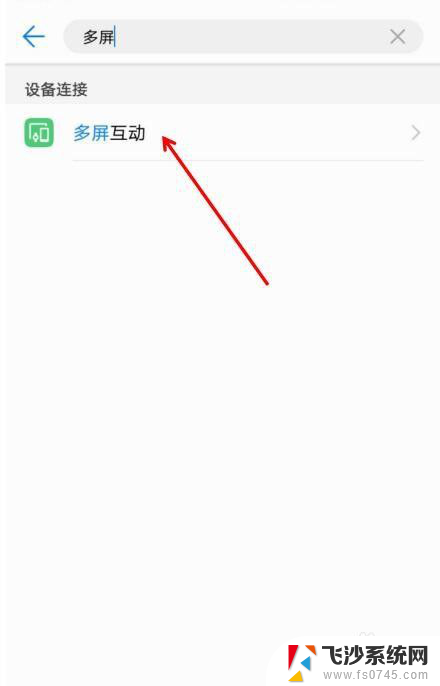
8.点击第二个【多屏互动】,选择【需要投屏的电脑】。之后就投屏到电脑上了。
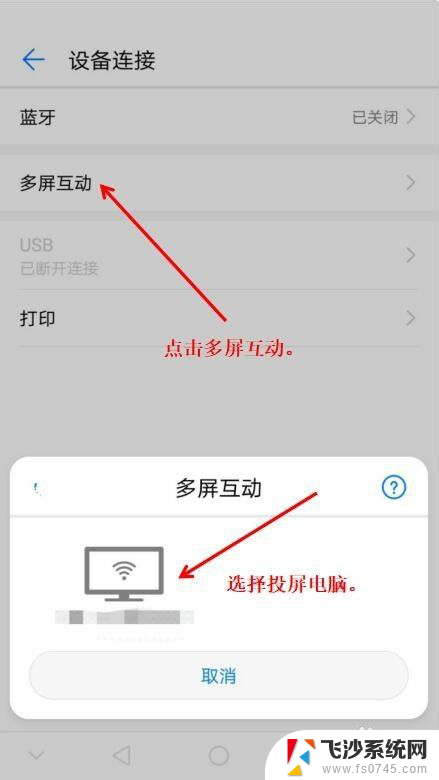
以上就是手机上视频可以投屏到电脑上吗的全部内容,如果你遇到这种情况,可以尝试以上方法来解决,希望这些方法对你有所帮助。